tplink路由器如何远程开机电脑?远程控制设置步骤是什么?
- 电子常识
- 2024-12-31
- 132
您是否曾希望即使不在家也能轻松开启自己的电脑?有了现代网络技术和智能路由器的帮助,这一切变得可能。特别是当您使用的是TPLink路由器时,无论是远程开机电脑还是进行远程控制,都能变得简单易行。接下来,本篇文章将详细介绍如何通过TPLink路由器实现远程开机电脑以及远程控制设置的步骤。
开篇核心突出
想要通过TPLink路由器实现对电脑的远程开机和控制吗?本文将一步一步指导您完成设置,让远程操作变得轻松而安全。我们会详细解释每个步骤,确保无论您是技术新手还是资深爱好者,都能顺利完成操作。

确保硬件支持
在开始之前,请确保您的电脑支持网络唤醒(Wake-on-LAN,简称WOL)。大多数现代主板和网卡都支持这项功能,但您可能需要进入BIOS或UEFI设置进行启用。您需要一台TPLink路由器,并确保您的电脑和路由器之间通过有线连接连接。
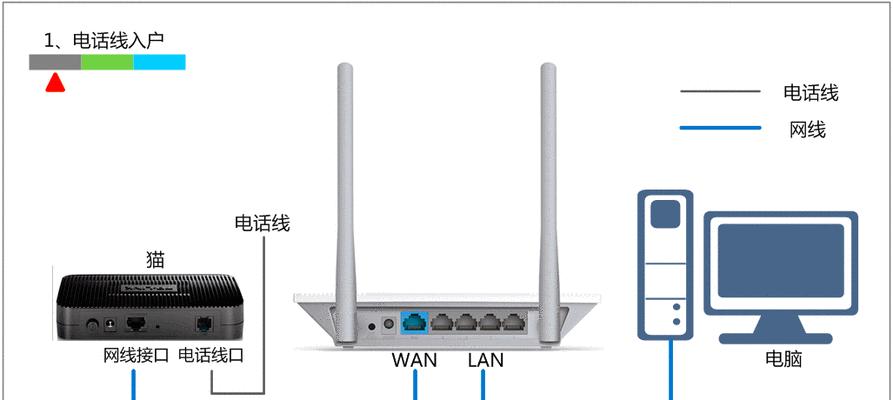
设置TPLink路由器
步骤1:登录路由器管理界面
1.用电脑连接到TPLink路由器的网络。在浏览器地址栏输入路由器的IP地址,通常是192.168.0.1或192.168.1.1,然后按回车。
2.输入管理员用户名和密码登录,这通常在路由器底部标签上可以找到。
步骤2:启用UPnP功能
1.在管理界面中找到“高级设置”或“转发规则”。
2.查看是否有“UPnP”即通用即插即用功能,如果有,请确保其已开启。如果您的路由器不支持UPnP,您还需要进行端口转发设置。
步骤3:设置端口转发
1.在“转发规则”或“NAT转发”中找到“虚拟服务器”或“端口转发”选项。
2.增加一个新的端口转发规则。您需要为WOL设置一个内部端口(比如9),目标端口(也设为9),目标IP填写您想要远程启动的电脑的IP地址。
步骤4:确保电脑端口开放
1.在您的电脑上设置防火墙规则,允许9号端口的数据包通过。
2.如果电脑上有第三方防火墙软件,也需要进行相应的设置确保端口开放。
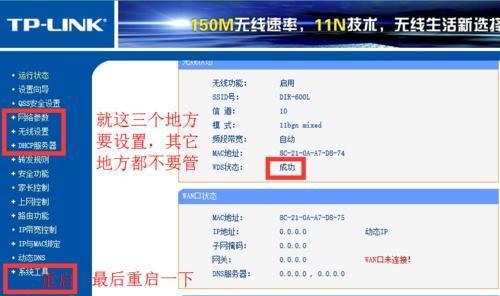
远程开机电脑
步骤1:制作WOL魔术包
使用任何一款支持制作WOL魔术包的软件,输入您电脑的MAC地址,生成魔术包。
步骤2:远程发送WOL魔术包
1.通过任何一台电脑或设备,访问具有公网IP的主机(您可以使用花生壳动态域名服务)。
2.利用WOL软件或相关应用程序,发送魔术包到您设置的端口,比如之前提到的9号端口。
远程控制设置
步骤1:启用远程桌面功能
1.在需要远程控制的电脑上,进入“系统属性”,找到“远程”选项卡。
2.勾选“允许远程协助连接此计算机”和“允许远程桌面连接到此计算机”。
步骤2:设置路由器端口转发
1.在路由器管理界面中,再次设置端口转发,将3389端口(远程桌面默认端口)转发到您想要远程控制的电脑的IP地址。
步骤3:使用远程控制软件
1.在远程控制端,安装如TeamViewer、向日葵等远程控制软件。
2.输入您电脑的公网IP地址和端口,以及访问密码,即可实现远程控制。
综合以上
通过本文的指导,您应该能够成功地设置TPLink路由器,实现远程开机电脑和远程控制。请记得在操作过程中注意安全性,设置复杂的密码,并在公共网络中使用VPN进行连接,以避免潜在的安全风险。现在,您再也不用担心错过重要数据的处理,无论身在何处,都能够自如地管理您的电脑。
版权声明:本文内容由互联网用户自发贡献,该文观点仅代表作者本人。本站仅提供信息存储空间服务,不拥有所有权,不承担相关法律责任。如发现本站有涉嫌抄袭侵权/违法违规的内容, 请发送邮件至 3561739510@qq.com 举报,一经查实,本站将立刻删除。